Windows笔记本电脑通常允许你在触摸板或触摸板上点击一个或多个手指来点击。如果这阻碍了您的工作,您可以禁用它-如果它不工作,也可以启用它。
不同的笔记本电脑可以在不同的位置选择
通常,您可以用一个手指点击左击,用两个手指点击右击。此选项相对容易启用和禁用,尽管它位于不同的位置,具体取决于笔记本电脑制造商附带的触摸板硬件及其配置方式。如果您禁用了点击,您仍然可以通过按下触控板或按下其上的按钮来点击。
许多现代的Windows笔记本电脑都有Precision TouchPad。如果您的笔记本电脑支持此功能,您可以直接在Windows10的设置应用程序中配置点击式设置和其他触摸板设置。
如何禁用或启用点击即可单击
要检查这些功能在您的电脑上是否可用,请转到设置>设备>触摸板。(您可以通过按键盘上的Windows+I快速打开设置应用程序。)
在“点击”下,启用或禁用“用单个手指点击以单击”、“用两个手指点击以右键单击”和“点击两次并拖动以多选”选项。可用的确切选项取决于您的PC。但是,如果您看不到这些选项,则说明您的电脑没有Precision TouchPad,必须在其他地方配置这些选项。
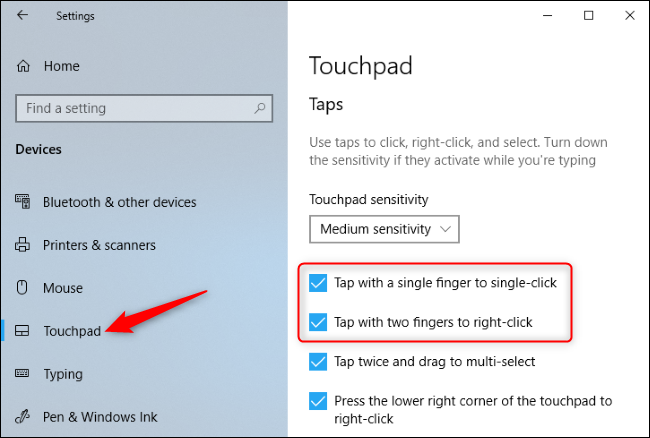
如果您看不到此处的选项,您可能可以在触摸板设置窗格上的相关设置下单击“附加设置”。
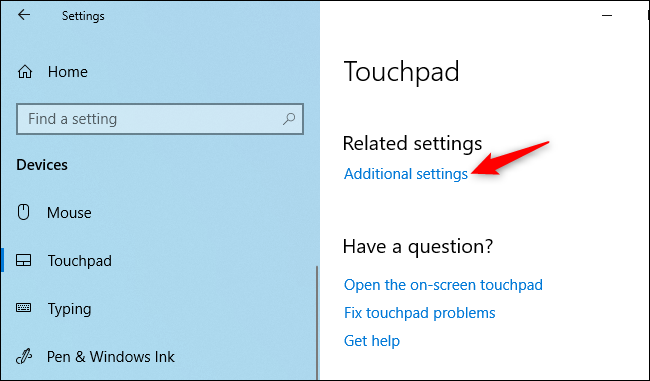
这通常会在旧的“鼠标属性”窗口中打开触摸板的设置面板。
在一台带有Synaptics触摸板的惠普笔记本电脑上,它将我们带到了“ClickPad设置”窗格。我们可以点击“ClickPad设置”来访问触摸板的设置。
(您也可以通过转到控制面板>硬件和声音>鼠标并查找笔记本电脑的触摸板驱动程序添加到此窗口中的触摸板选项来查找这些选项。这就是你在Windows7电脑上可以找到它们的地方。)
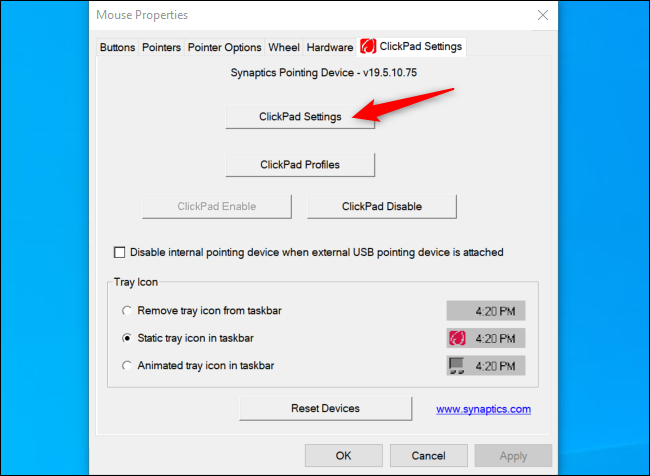
然后我们可以完全禁用“点击”,或者禁用“两指点击”、“三指点击”或“四指点击”。最后,我们可以通过单击两次“确定”来保存设置。
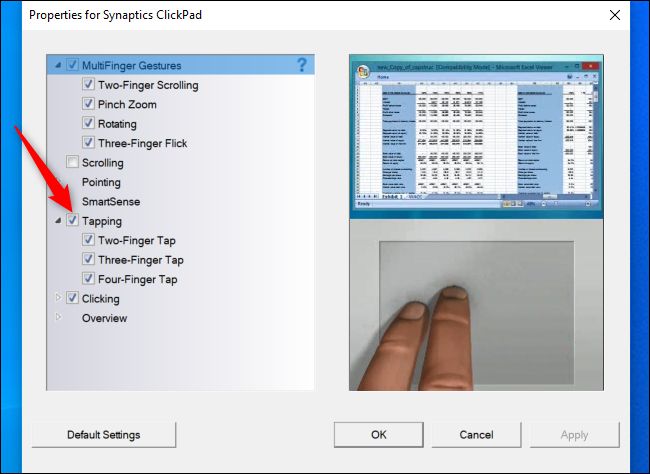
同样,可用的确切选项以及此处任何设置的名称将取决于您的笔记本电脑制造商、它如何配置您的触摸板以及它使用的驱动程序。虽然许多笔记本电脑都有Synaptics触摸板,看起来与此类似,但也有一些笔记本电脑有Elan触摸板。
在某些情况下,某些笔记本电脑可能甚至不提供允许您禁用轻点即点的选项。不过,大多数笔记本电脑都提供此选项。